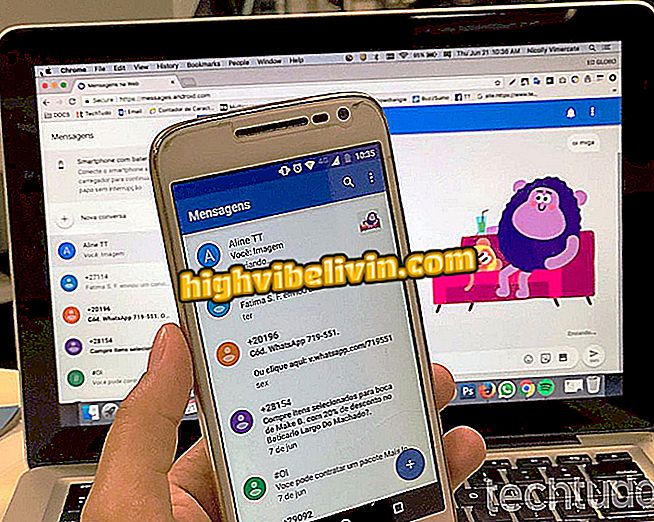Kā filtrēt un meklēt e-pastus programmā Outlook mobilajam tālrunim
Outlook var apkopot visus jūsu e-pasta kontus vienā vietā Android un iPhone (iOS) tālruņos. Šī iemesla dēļ lietotājam ir grūtības atrast konkrētu ziņu iesūtnē, kas saspiests ar dažādiem pakalpojumiem. Ja tas tā ir, ņemiet vērā, ka Microsoft lietojumprogrammu un filtrēšanas rīki ļauj viegli risināt šo problēmu.
Tā kā Microsoft organizē jūsu lietotni vienādi abās sistēmās, Android attēlus izmantosim tikai dažos no šiem padomiem. Tomēr katrs vienums tika pārbaudīts arī iPhone un iPad (iOS).

Skatiet padomus, kā filtrēt un meklēt e-pastus programmā Outlook mobilajam tālrunim
Windows tālrunis pazūd no Microsoft veikala un nākotnē Brazīlijā ir neskaidra
Kā filtrēt ziņas iesūtnē
Atverot programmu Outlook, skatiet ekrāna augšdaļu, lai atrastu vārdu "filtrs", tieši zem lietotnes galvenes Android un iOS. Pieskaroties tai ir trīs iespējas, kā uzlabot programmas iesūtni vai jebkuru citu e-pasta konta mapi. Pārbaudiet tos:

Android (pa kreisi) un iOS (pa labi) Outlook nodrošina filtrus iesūtnē un mapēs
Nelasīta: izvēlieties šo opciju, ja vēlaties redzēt tikai tos e-pastus, kurus vēl neesat skatījis vai atzīmējis nelasīts. Šī ir noderīga funkcija, lai pārliecinātos, ka neesat aizmirsis atbildēt uz tālruni vai apskatīt visus ziņojumus.

Outlook var parādīt tikai ziņojumus, kurus lietotājs nav lasījis
Atzīmēts: tāpat kā darbvirsmas versija, mobilajiem tālruņiem paredzētais Outlook ļauj lietotājiem atzīmēt ziņu no viņu iesūtnes. Papildus tam, lai atzīmētu e-pastu kā svarīgu, šī funkcija ļauj lietotājam filtrēt iesūtni, lai parādītu tikai saturu ar karodziņu.

Lietotājs var skatīt tikai ziņojumus, kas atzīmēti programmā Outlook
Ar pielikumu: ja meklējat fotoattēlu vai svarīgu dokumentu, kas nosūtīts pa e-pastu, varat parādīt tikai ziņojumus ar pielikumu. Šī funkcija ir ideāli piemērota ikvienam, kas vēlas skatīt visu sarunu kopā ar failu, bet Outlook nodrošina alternatīvu piekļūt tikai konta saņemtajiem failiem.

Outlook var skatīt tikai mainītos ziņojumus ar pielikumiem
Tagad jūs jau zināt, kā lietot filtrus programmā Outlook iesūtnē Android un iOS. Skatiet tālāk, kā piekļūt e-pasta lietotnes meklēšanas rīkam.
Kā veikt meklēšanu programmā Outlook
Ja iesūtnē esošie filtri nav pietiekami, lietotājs var izmantot programmas iekšējo meklēšanu, lai meklētu vecākus vai "pazaudētus" e-pasta ziņojumus, piemēram, citos failos. Lai to izdarītu, vienkārši pieskarieties palielināmā stikla ikonai blakus ievades lodziņam vai mapes nosaukumam ekrāna augšdaļā.

Lietotājs var meklēt ziņas, kas nosūtītas ar kontaktu vai tēmu
Meklēšanas lodziņa laukā varat ievadīt atslēgvārdus, kas saistīti ar e-pasta tēmu vai tā kontaktpersonas vārdu, kurš nosūtījis ziņu. Ievadot informāciju laukā, pati Outlook programma sniegs ieteikumus saistībā ar to, ko rakstāt. Ņemiet vērā, ka lietotnē tiks rādīts lauks, kas norāda, kur ziņojums tiek saglabāts tieši zem saņemšanas datuma.
Kā noteikt laika joslu programmā Outlook? Atklājiet forumā.